如今,許多人使用各種字體以及各種符號和表情符號,以使他們的內容更具吸引力。結果,人們更喜歡將大量字體下載到系統上,這會減慢速度並且並不總是需要。
但是,時不時地清除/卸載所有不經常使用的字體是個好主意。
請閱讀此頁面,其中描述如何從系統中刪除某些字體。
注意:此操作需要管理憑證。如果您以使用者身分登入,您可能需要管理員憑證,並且此變更將影響系統上的所有使用者。
1.一起按鍵盤上的Windows D鍵進入桌面。
2.右鍵點選桌面空白處的任意位置,然後從上下文選單中選擇個人化選項,如下所示。
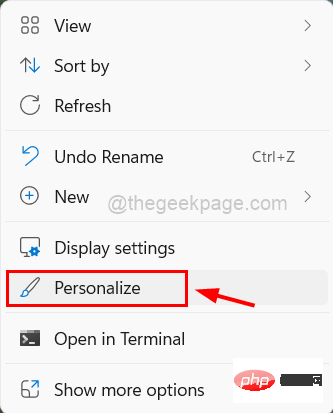
3. 這將帶您進入系統上的個人化頁面。
4.接下來,向下捲動並點擊底部的字體,如下所示。
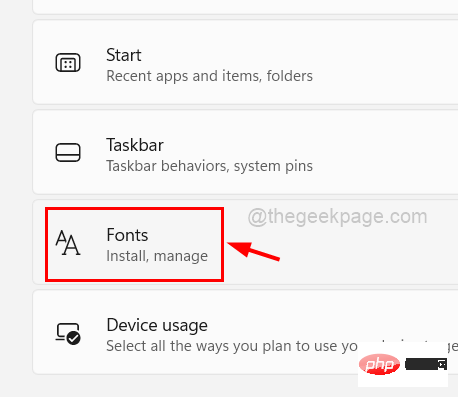
5. 在字型頁面上,所有已安裝且可用的字型將會被列出。
6. 若要卸載字體,請按一下字體上的三個水平點(顯示更多選項)。
7. 然後,按一下清單中的卸載按鈕,如下所示。
注意:確保您要卸載的字體未被其他程式(Word 或記事本等)使用
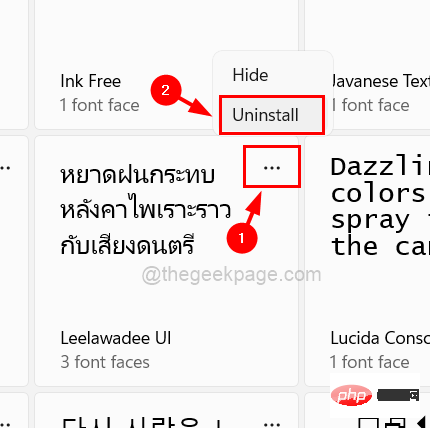
8. 這將卸載您想要的字體。
9. 這樣你就可以一個一個卸載所有你想卸載的字體。
10. 完成後,關閉字體頁面。
這是您可以從 Windows 11 系統卸載字體的方法。
1.透過在執行指令方塊中鍵入control (同時按# Windows R鍵)開啟控制面板。
2. 按Enter鍵。
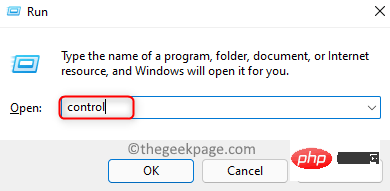
3. 在控制台中,確保從檢視方式下拉清單中選擇大圖示。
4.然後,按一下字體將其開啟。
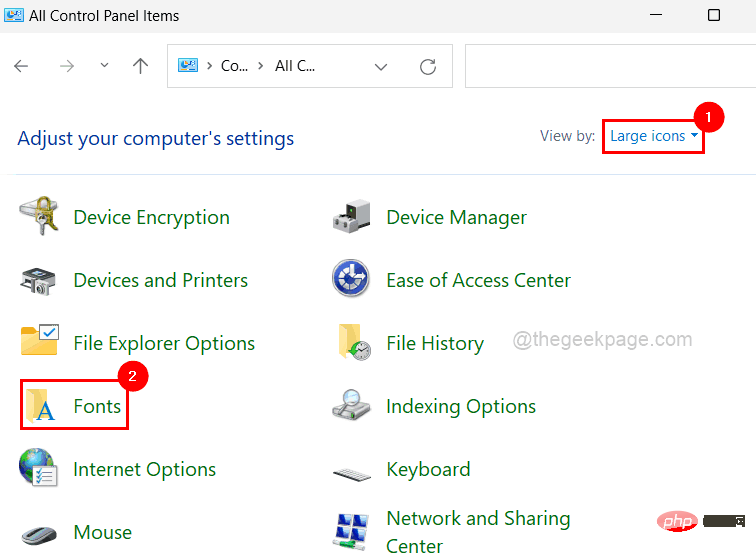
5. 它將顯示系統上安裝的所有字型。
6. 按CTRL鍵並點擊所有要卸載的字體,然後點擊頂部的刪除按鈕,如下面的螢幕截圖所示。
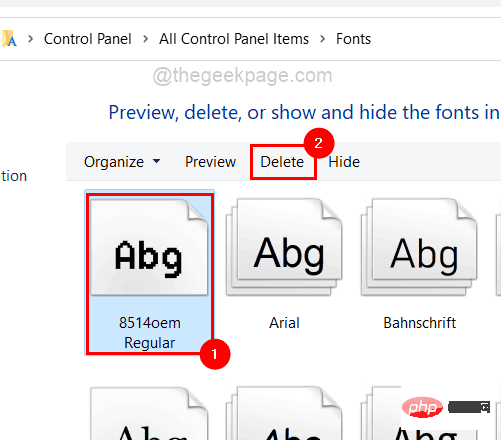
7. 完成後,關閉控制面板視窗。
1. 同時按下Windows E鍵在系統上開啟檔案總管。
2. 在檔案總管中,在網址列中鍵入C:\Windows\Fonts ,然後按 Enter鍵。
3. 這將開啟字體資料夾。
4.然後,選擇您要卸載的所有字體並點擊刪除,如下面的螢幕截圖所示。
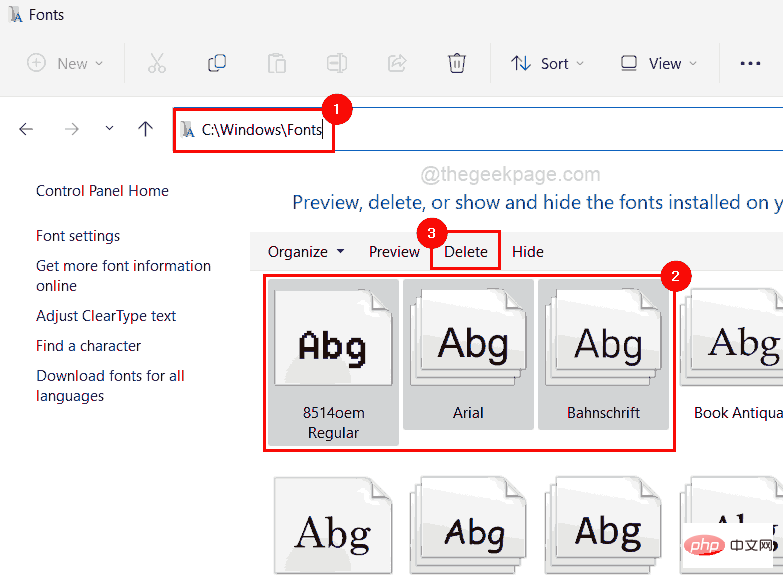
5. 完成後關閉檔案總管。
以上是如何在 Windows 11 中解除安裝字體的詳細內容。更多資訊請關注PHP中文網其他相關文章!




